Samenvattingsrapport met pijplijnresultaten
Azure DevOps Services | Azure DevOps Server 2022 | Azure DevOps Server 2020
Een pijplijnuitvoering vertegenwoordigt één uitvoering van een pijplijn. Tijdens een uitvoering wordt de pijplijn verwerkt en verwerken agents een of meer taken. Resultaten zijn geslaagd, mislukt, geannuleerd en gedeeltelijk geslaagd. Als u rapporten wilt maken die de resultaten van pijplijnuitvoeringen weergeven, voert u een query uit op de ''PipelineRuns entity set'.
Dit artikel bevat verschillende query's en instructies voor het maken van een rapport om het aantal uitvoeringen voor verschillende pijplijnresultaten op te halen.
In de volgende afbeelding ziet u een voorbeeld van een samenvattingsrapport met resultaten.

Belangrijk
Power BI-integratie en -toegang tot de OData-feed van de Analytics-service zijn algemeen beschikbaar voor Azure DevOps Services en Azure DevOps Server 2020 en latere versies. De voorbeeldquery's in dit artikel zijn alleen geldig voor Azure DevOps Server 2020 en latere versies en zijn afhankelijk van versie v3.0 of hoger. We raden u aan deze query's te gebruiken en ons feedback te geven.
Vereisten
- Toegang:Projectlid met ten minste basis toegang.
- Machtigingen: projectleden zijn standaard gemachtigd om query's uit te voeren op Analytics en weergaven te maken.
- Zie Machtigingen en vereisten voor toegang tot Analyse voor meer informatie over andere vereisten met betrekking tot het inschakelen van services en functies en algemene activiteiten voor het bijhouden van gegevens.
Notitie
In dit artikel wordt ervan uitgegaan dat u overzicht van voorbeeldrapporten leest met behulp van OData-query's en basiskennis hebt van Power BI.
Voorbeeldquery's
U kunt de volgende query's van de PipelineRuns entiteitsset gebruiken om verschillende maar vergelijkbare samenvattingsrapporten voor pijplijnresultaten te maken.
Notitie
Als u de beschikbare eigenschappen voor filter- of rapportdoeleinden wilt bepalen, raadpleegt u de naslaginformatie over metagegevens voor Azure Pipelines. U kunt uw query's filteren of eigenschappen retourneren met behulp van een van de Property waarden onder een EntityType of NavigationPropertyBinding Path waarden die beschikbaar zijn met een EntitySet. Elk EntitySet komt overeen met een EntityType. Raadpleeg voor meer informatie over het gegevenstype van elke waarde de metagegevens die voor de bijbehorende EntityTypewaarde zijn opgegeven.
Duur van pijplijn voor een benoemde pijplijn
De volgende query's retourneren de pijplijnuitvoeringen voor een specifieke pijplijn vanaf een opgegeven begindatum.
Kopieer en plak de volgende Power BI-query rechtstreeks in het venster Lege query>. Zie Overzicht van voorbeeldrapporten met behulp van OData-query's voor meer informatie.
let
Source = OData.Feed ("https://analytics.dev.azure.com/{organization}/{project}/_odata/v3.0-preview/PipelineRuns?"
&"$apply=filter( "
&"Pipeline/PipelineName eq '{pipelineName}' "
&"and CompletedDate ge {startdate} "
&") "
&"/aggregate( "
&"$count as TotalCount, "
&"SucceededCount with sum as SucceededCount , "
&"FailedCount with sum as FailedCount, "
&"PartiallySucceededCount with sum as PartiallySucceededCount , "
&"CanceledCount with sum as CanceledCount "
&") "
,null, [Implementation="2.0",OmitValues = ODataOmitValues.Nulls,ODataVersion = 4])
in
Source
Uitsplitsing van tekenreeksen en query's vervangen
Vervang de volgende tekenreeksen door uw waarden. Neem geen vierkante haken {} op bij uw vervanging. Als de naam van uw organisatie bijvoorbeeld Fabrikam is, vervangt u door {organization}Fabrikam, niet {Fabrikam}.
-
{organization}- Naam van uw organisatie -
{project}- De naam van uw teamproject -
{pipelinename}- De naam van uw pijplijn. Voorbeeld:Fabrikam hourly build pipeline -
{startdate}- De datum waarop het rapport moet worden gestart. Indeling: JJJJ-MM-DDZ. Voorbeeld:2021-09-01Zvertegenwoordigt 1 september 2021. Plaats geen aanhalingstekens of vierkante haken en gebruik twee cijfers voor zowel maand als datum.
Uitsplitsing van query's
In de volgende tabel wordt elk deel van de query beschreven.
Queryonderdeel
Beschrijving
$apply=filter(
Begincomponent filter() .
Pipeline/PipelineName eq '{pipelinename}'
Retourpijplijnuitvoeringen voor de opgegeven pijplijn.
and CompletedDate ge {startdate}
Retourpijplijn wordt uitgevoerd op of na de opgegeven datum.
)
Component Sluiten filter()
/aggregate(
Begincomponent aggregate voor alle pijplijnuitvoeringen die overeenkomen met de filtercriteria.
$count as TotalCount,
Het totale aantal uitvoeringen tellen als TotalCount.
SucceededCount with sum as SucceededCount ,
Het aantal geslaagde uitvoeringen tellen als SucceededCount.
FailedCount with sum as FailedCount,
Het aantal mislukte uitvoeringen tellen als FailedCount.
PartiallySucceededCount with sum as PartiallySucceededCount ,
Tel het aantal gedeeltelijk geslaagde uitvoeringen als PartiallySucceededCount.
CanceledCount with sum as CanceledCount
Het aantal geannuleerde uitvoeringen tellen als CanceledCount.
)
Sluit aggregate() de component.
Samenvatting van het resultaat van pijplijnuitvoering voor een specifieke pijplijn-id
De naam van pijplijnen kan worden gewijzigd. Gebruik de pijplijn-id in plaats van de naam van de pijplijn om ervoor te zorgen dat de Power BI-rapporten niet breken wanneer de naam van een pijplijn wordt gewijzigd. U kunt de pijplijn-id verkrijgen via de URL van de pagina pijplijnuitvoeringen.
https://dev.azure.com/{organization}/{project}/_build?definitionId={pipelineid}
De volgende query's retourneren de pijplijnuitvoeringen voor een specifieke pijplijn-id en vanaf een opgegeven begindatum.
Kopieer en plak de volgende Power BI-query rechtstreeks in het venster Lege query>. Zie Overzicht van voorbeeldrapporten met behulp van OData-query's voor meer informatie.
let
Source = OData.Feed ("https://analytics.dev.azure.com/{organization}/{project}/_odata/v3.0-preview/PipelineRuns?"
&"$apply=filter( "
&"PipelineId eq {pipelineId} "
&"and CompletedDate ge {startdate} "
&") "
&"/aggregate( "
&"$count as TotalCount, "
&"SucceededCount with sum as SucceededCount , "
&"FailedCount with sum as FailedCount, "
&"PartiallySucceededCount with sum as PartiallySucceededCount , "
&"CanceledCount with sum as CanceledCount "
&") "
,null, [Implementation="2.0",OmitValues = ODataOmitValues.Nulls,ODataVersion = 4])
in
Source
Samenvatting van resultaten pijplijnuitvoering gefilterd op vertakking
Gebruik de volgende query's om het resultaatoverzicht van een pijplijn voor een bepaalde vertakking weer te geven. Ga als volgt te werk om het rapport te maken:
- Uitbreiden
BranchnaarBranch.BranchName - Kolomgegevenstype wijzigen
- Het ringdiagramrapport maken
- Selecteer Slicer in het deelvenster Visualisaties en voeg de
Branch.BranchNameslicer toe aan het veld van de slicer - Selecteer de vertakking in de slicer waarvoor u het resultaatoverzicht wilt zien.
Kopieer en plak de volgende Power BI-query rechtstreeks in het venster Lege query>. Zie Overzicht van voorbeeldrapporten met behulp van OData-query's voor meer informatie.
let
Source = OData.Feed ("https://analytics.dev.azure.com/{organization}/{project}/_odata/v3.0-preview/PipelineRuns?"
&"$apply=filter( "
&"Pipeline/PipelineName eq '{pipelinename}' "
&"and CompletedDate ge {startdate} "
&") "
&"/groupby( "
&"(Branch/BranchName), "
&"aggregate( "
&"$count as TotalCount, "
&"SucceededCount with sum as SucceededCount , "
&"FailedCount with sum as FailedCount, "
&"PartiallySucceededCount with sum as PartiallySucceededCount , "
&"CanceledCount with sum as CanceledCount "
&")) "
,null, [Implementation="2.0",OmitValues = ODataOmitValues.Nulls,ODataVersion = 4])
in
Source
Samenvatting van pijplijnuitvoeringsresultaten gefilterd op buildreden
U kunt het resultaatoverzicht van een pijplijn alleen voor specifieke buildredenen bekijken (handmatig/batchedCI, pull-aanvraag, enzovoort). Ga als volgt te werk om het rapport te maken:
- Kolomgegevenstype wijzigen
- Het ringdiagramrapport maken
- Selecteer Slicer in het deelvenster Visualisaties en voeg de
Pipeline.PipelineNameslicer toe aan het veld van de slicer - Selecteer de pijplijn in de slicer waarvoor u het resultaatoverzicht wilt bekijken.
Kopieer en plak de volgende Power BI-query rechtstreeks in het venster Lege query>. Zie Overzicht van voorbeeldrapporten met behulp van OData-query's voor meer informatie.
let
Source = OData.Feed ("https://analytics.dev.azure.com/{organization}/{project}/_odata/v3.0-preview/PipelineRuns?"
&"$apply=filter( "
&"Pipeline/PipelineName eq '{pipelinename}' "
&"and CompletedDate ge {startdate} "
&") "
&"/groupby( "
&"(RunReason), "
&"aggregate( "
&"$count as TotalCount, "
&"SucceededCount with sum as SucceededCount , "
&"FailedCount with sum as FailedCount, "
&"PartiallySucceededCount with sum as PartiallySucceededCount , "
&"CanceledCount with sum as CanceledCount "
&")) "
,null, [Implementation="2.0",OmitValues = ODataOmitValues.Nulls,ODataVersion = 4])
in
Source
Resultaatoverzicht voor alle projectpijplijnen
U kunt de samenvatting van het pijplijnresultaat voor alle projectpijplijnen in één rapport bekijken. Ga als volgt te werk om het rapport te maken:
- Uitbreiden
PipelinenaarPipeline.PipelineName - Kolomgegevenstype wijzigen
- Het ringdiagramrapport maken
- Selecteer Slicer in het deelvenster Visualisaties en voeg de
Pipeline.PipelineNameslicer toe aan het veld van de slicer - Selecteer de pijplijn in de slicer waarvoor u het resultaatoverzicht wilt bekijken.
Zie ook het resultaatoverzicht voor alle voorbeeldrapport van pijplijnen voor gedetailleerde stappen.
Kopieer en plak de volgende Power BI-query rechtstreeks in het venster Lege query>. Zie Overzicht van voorbeeldrapporten met behulp van OData-query's voor meer informatie.
let
Source = OData.Feed ("https://analytics.dev.azure.com/{organization}/{project}/_odata/v3.0-preview/PipelineRuns?"
&"$apply=filter( "
&"CompletedDate ge {startdate} "
&") "
&"/groupby( "
&"(Pipeline/PipelineName), "
&"aggregate( "
&"$count as TotalCount, "
&"SucceededCount with sum as SucceededCount , "
&"FailedCount with sum as FailedCount, "
&"PartiallySucceededCount with sum as PartiallySucceededCount , "
&"CanceledCount with sum as CanceledCount "
&")) "
,null, [Implementation="2.0",OmitValues = ODataOmitValues.Nulls,ODataVersion = 4])
in
Source
(Optioneel) Naam van query wijzigen
U kunt de naam van het standaardquerylabel Query1 wijzigen in iets zinvoller. Voer gewoon een nieuwe naam in het deelvenster Queryinstellingen in.
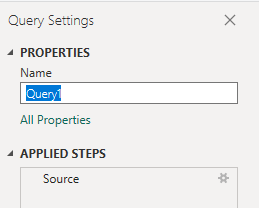
Kolomgegevenstype wijzigen
Selecteer in het Power Query-editor de TotalCount kolom en selecteer vervolgens Gegevenstype in het menu Transformeren en kies Geheel getal. Zie Transform Analytics-gegevens voor het genereren van Power BI-rapporten, Een kolomgegevenstype transformeren voor meer informatie over het wijzigen van het gegevenstype.
(Optioneel) Kolomvelden een andere naam geven
U kunt de naam van kolomvelden wijzigen. U kunt bijvoorbeeld de naam van de kolom Pipeline.PipelineName wijzigen in Pipeline Name, of TotalCount in Total Count. Zie Kolomvelden een andere naam geven.
Sluit de query en pas uw wijzigingen toe
Zodra u al uw gegevenstransformaties hebt voltooid, kiest u Sluiten en toepassen in hetmenu Start om de query op te slaan en terug te keren naar het tabblad Rapport in Power BI.
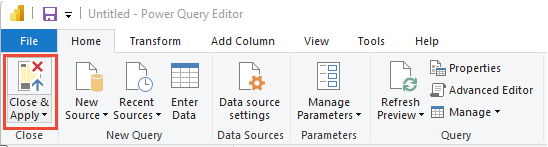
Het ringdiagramrapport maken
Kies in Power BI onder Visualisaties het donutrapport .

Voeg de volgende velden toe aan Waarden, in de aangegeven volgorde. Klik met de rechtermuisknop op elk veld en zorg ervoor dat Som is geselecteerd.
CanceledCount-
PartiallySucceededCount. SucceededCountFailedCount
Als u de rapporttitel wilt wijzigen, selecteert u het pictogram Uw visuele verfborstel opmaken in het deelvenster Visualisaties, selecteert u Algemeen, vouwt u Titel uit en vervangt u de bestaande tekst.

In de volgende afbeelding ziet u het resulterende rapport.
